Πώς να αποκτήσετε τον εκτυπωτή σας στο διαδίκτυο εάν εμφανίζεται εκτός σύνδεσης

Αν ο εκτυπωτής σας εμφανίζεται εκτός σύνδεσης, ακολουθήστε αυτές τις συμβουλές για να τον επαναφέρετε online.
Ορισμένα κοινωνικά δίκτυα, και συγκεκριμένα το Facebook, έχουν έναν καλό τρόπο να σας βοηθήσουν να ανακαλύψετε ξανά στιγμές από το παρελθόν σας, αναδεικνύοντάς τες απευθείας στη ροή σας.
Όπως πολλοί, πιθανότατα έχετε τον λογαριασμό σας στο Facebook εδώ και χρόνια και ίσως να μην θυμάστε μερικές από τις πιο συγκινητικές αναρτήσεις που μοιραστήκατε στο δίκτυο. Ακόμα κι αν το κάνετε, η κύλιση προς τα κάτω για να βρείτε τη συγκεκριμένη ανάμνηση ή μια φωτογραφία σας με έναν φίλο μπορεί να είναι δύσκολη. Αντίθετα, δείτε πώς μπορείτε να χρησιμοποιήσετε το εργαλείο Μνήμες για να βρείτε τις αναμνήσεις σας στο Facebook.

Πώς να βρείτε αναμνήσεις στο Facebook
Το Facebook Memories είναι ένα εργαλείο που σας επιτρέπει να βλέπετε τι κάνατε (ή μάλλον – τι δημοσιεύσατε) την ίδια μέρα πριν από χρόνια, πίσω από την ημέρα που δημιουργήσατε τον λογαριασμό σας στο Facebook.
Οι αναμνήσεις σας ανανεώνονται αυτόματα κάθε μέρα. Πιθανότατα έχετε δει το αυτόματο μήνυμα On This Day να εμφανίζεται στη ροή σας. Το Facebook σάς στέλνει επίσης μια ειδοποίηση που σας υπενθυμίζει μια νέα μνήμη. Για να βρείτε τις ειδοποιήσεις του Facebook Memories, ανοίξτε τον λογαριασμό σας στο Facebook και επιλέξτε Ειδοποιήσεις στην επάνω δεξιά γωνία της οθόνης σας.
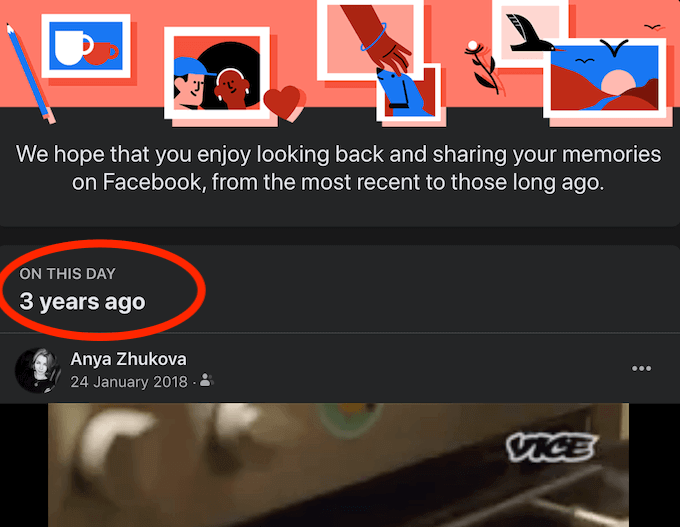
Εάν δεν λαμβάνετε ειδοποιήσεις για τις αναμνήσεις σας στο Facebook κάθε μέρα, μπορείτε να έχετε πρόσβαση σε αυτές με μη αυτόματο τρόπο τόσο στον υπολογιστή σας όσο και στο smartphone σας.
Πώς να αποκτήσετε πρόσβαση στις μνήμες Facebook στην επιφάνεια εργασίας
Εάν χρησιμοποιείτε τον υπολογιστή σας για να βρείτε τις Αναμνήσεις σας στο Facebook, ακολουθήστε τα παρακάτω βήματα.
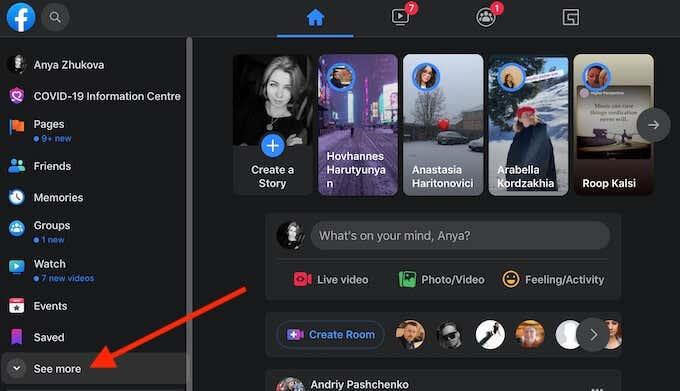
*2_facebook_select αναμνήσεις*
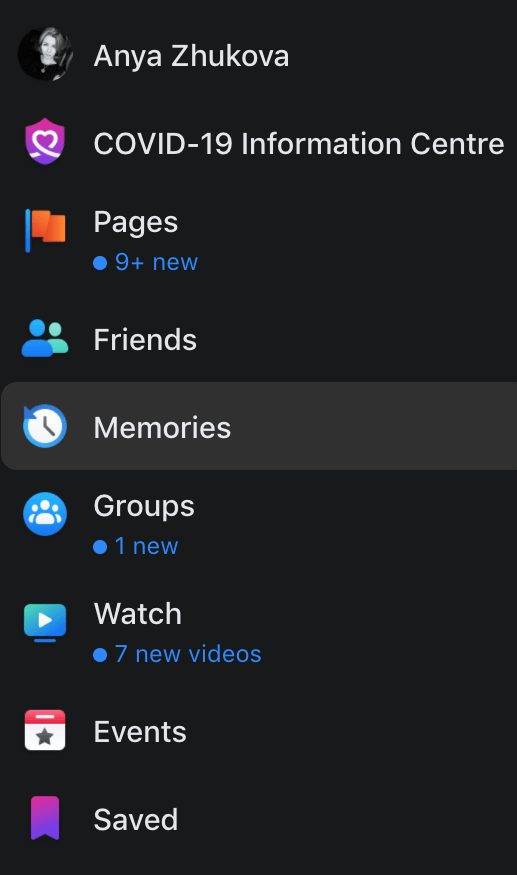
Στην αρχική σελίδα των αναμνήσεων, θα δείτε τις αναμνήσεις σας αυτήν την ημέρα από 1 έτος, 2 χρόνια πριν και, στη συνέχεια, όσα χρόνια είχατε τον λογαριασμό σας στο Facebook. Κάντε κύλιση προς τα κάτω για να τα δείτε όλα, έως ότου λάβετε το μήνυμα « Πληροφορήσατε πλήρως» .
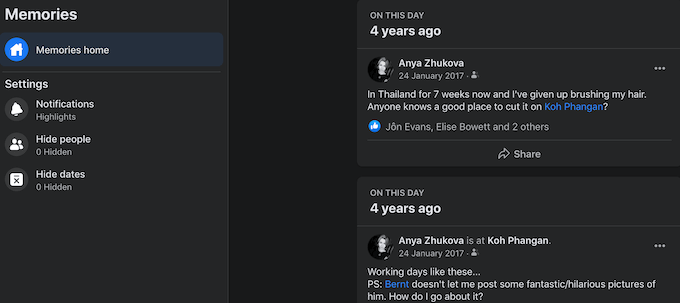
Στην ίδια σελίδα, μπορείτε να χρησιμοποιήσετε το μενού Ρυθμίσεις για να ρυθμίσετε τις ειδοποιήσεις σας στο Facebook Memories.
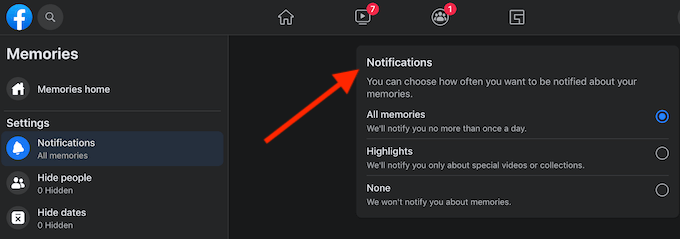
Μπορείτε να επιλέξετε μία από τις τρεις επιλογές: επιλέξτε Facebook για να σας εμφανίζει Όλες οι αναμνήσεις για να λαμβάνετε ειδοποιήσεις μία φορά την ημέρα, Επισημάνσεις για να λαμβάνετε ειδοποιήσεις μόνο για ειδικά βίντεο ή συλλογές ή Καμία για παράβλεψη όλων των ειδοποιήσεων.
Πώς να βρείτε τις αναμνήσεις σας στο Facebook στο smartphone
Εάν χρησιμοποιείτε την εφαρμογή του Facebook για κινητά, ακολουθήστε τα παρακάτω βήματα για να αποκτήσετε πρόσβαση στις αναμνήσεις σας στο Facebook.
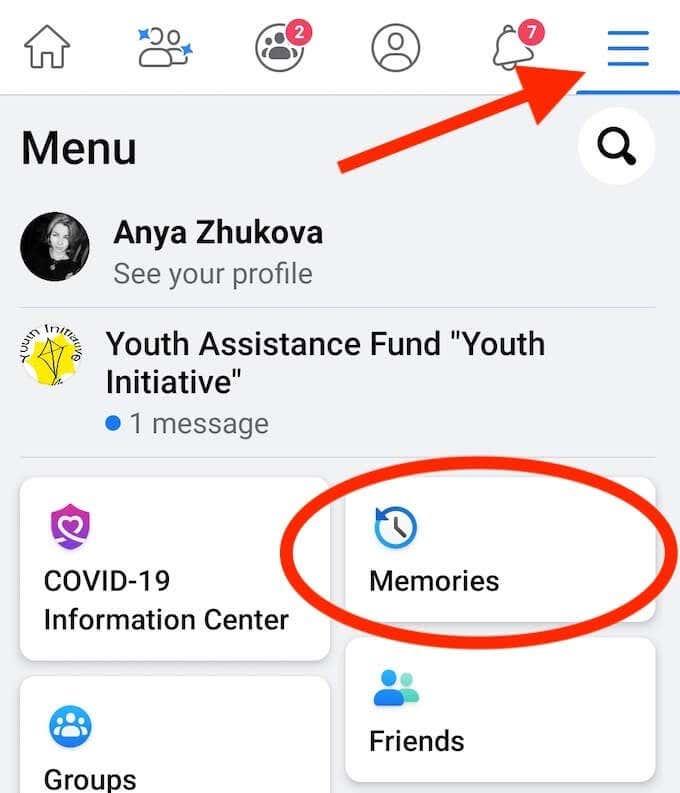
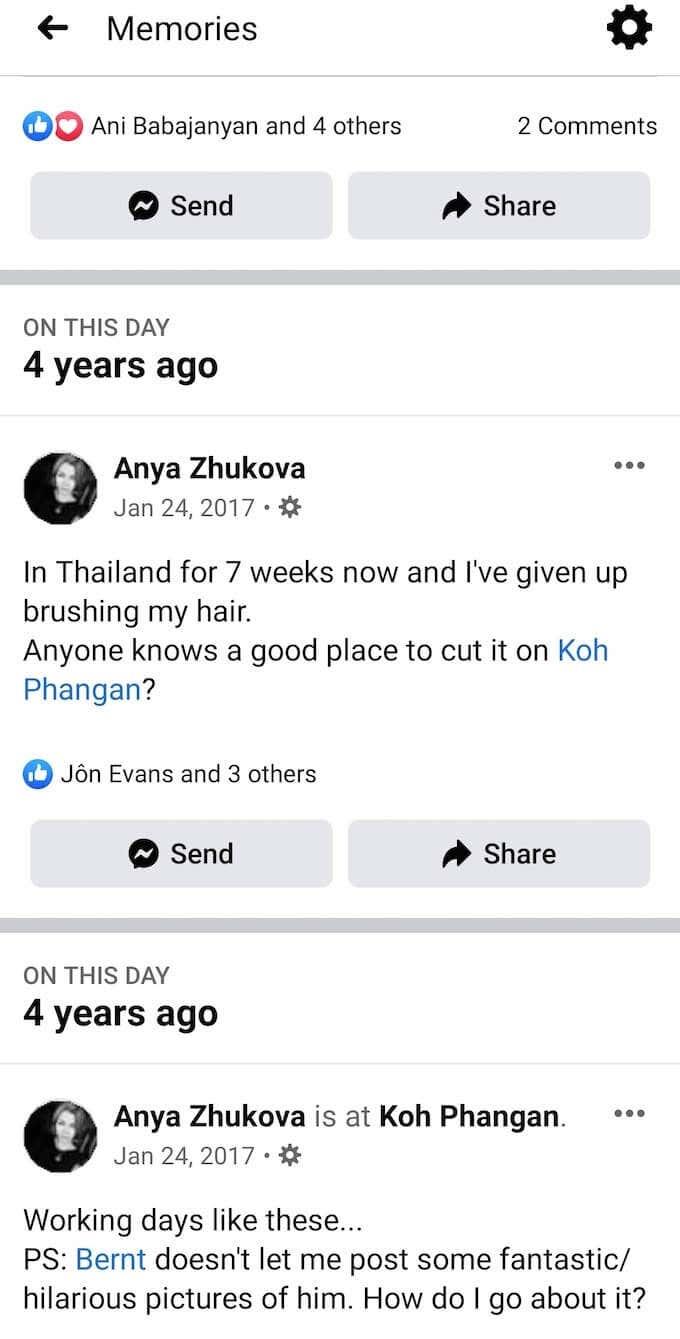
Κάντε κύλιση προς τα κάτω για να δείτε όλες τις αναμνήσεις σας από αυτήν την ημέρα για τόσα χρόνια όσα έχετε τον λογαριασμό σας στο Facebook.
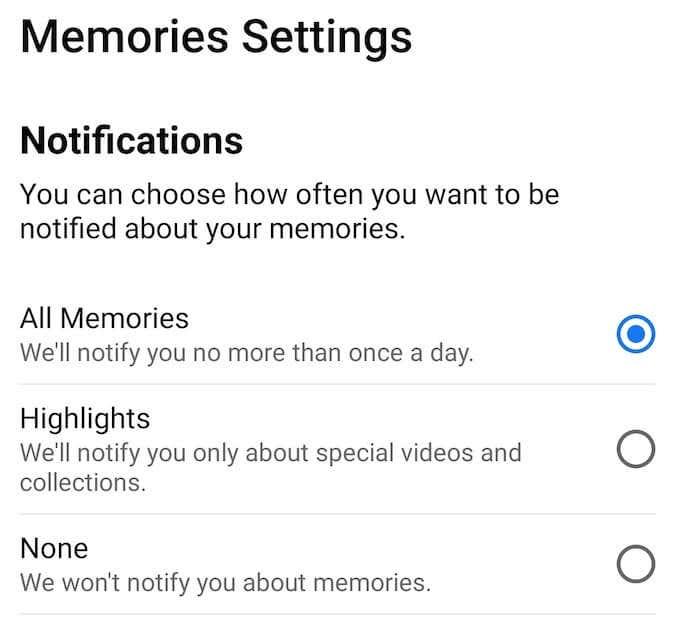
Εάν θέλετε να αλλάξετε τις ρυθμίσεις ειδοποιήσεων για τις Μνήμες, επιλέξτε το εικονίδιο με το γρανάζι στην επάνω δεξιά γωνία της οθόνης για να ανοίξετε τις Ρυθμίσεις αναμνήσεων . Στη συνέχεια, επιλέξτε πόσο συχνά θέλετε να ενημερώνεστε για τις αναμνήσεις σας στις Ειδοποιήσεις .
Πώς να κρύψετε τις αναμνήσεις στο Facebook
Ενώ μερικές από αυτές τις αναμνήσεις αξίζει να θυμάστε, θα υπάρχουν κάποιες που δεν θέλετε να βλέπετε συχνά ή ποτέ ξανά. Για παράδειγμα, αν αναγκαστείτε να μείνετε μέσα και να εργαστείτε από το σπίτι , μια φωτογραφία από χαρούμενες διακοπές στην παραλία στο Facebook μπορεί να καταστρέψει τη μέρα σας.
Για να αποκρύψετε εντελώς τις αναμνήσεις σας στο Facebook, μεταβείτε στις Ρυθμίσεις αναμνήσεων . Στη συνέχεια, στην περιοχή Ειδοποιήσεις επιλέξτε Καμία για να σταματήσει το Facebook να σας στέλνει ειδοποιήσεις για τις Αναμνήσεις ή να εμφανίζει αναρτήσεις On This Day.
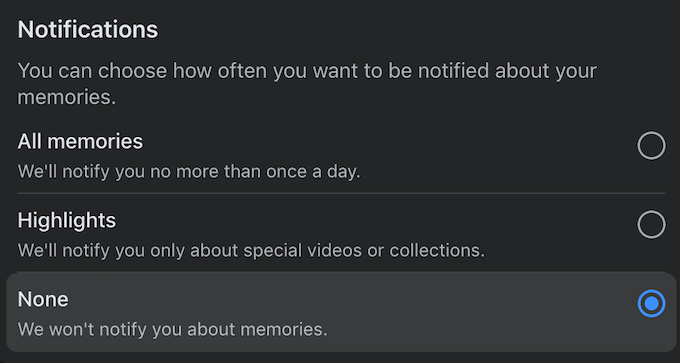
Για να αποκρύψετε τις αναμνήσεις Facebook από συγκεκριμένες ημερομηνίες, μεταβείτε στις Ρυθμίσεις αναμνήσεων και επιλέξτε Απόκρυψη ημερομηνιών . Στη συνέχεια, επιλέξτε Προσθήκη νέου εύρους ημερομηνιών , ορίστε την ημερομηνία έναρξης και την ημερομηνία λήξης και επιλέξτε Αποθήκευση για επιβεβαίωση. Στη συνέχεια, το Facebook δεν θα περιλαμβάνει μνήμες από το εύρος ημερομηνιών που προσθέτετε.
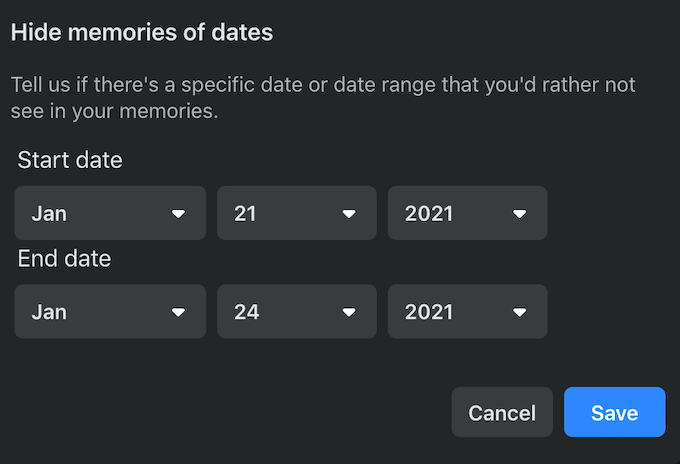
Εάν θέλετε να κρύψετε ορισμένους από τους φίλους σας στο Facebook από άλλους ή δεν θέλετε να βλέπετε συγκεκριμένους φίλους στις αναμνήσεις σας στο Facebook, μπορείτε επίσης να ορίσετε ένα φίλτρο για αυτό. Μεταβείτε στις Ρυθμίσεις αναμνήσεων και επιλέξτε Απόκρυψη ατόμων . Στη συνέχεια, πληκτρολογήστε το όνομα του φίλου σας στο Facebook στη γραμμή αναζήτησης και επιλέξτε Αποθήκευση για επιβεβαίωση.
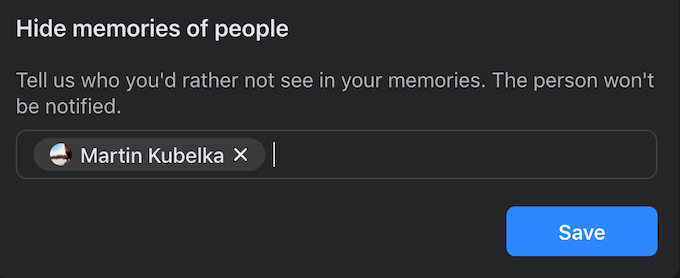
Αυτό το άτομο δεν θα εμφανιστεί ξανά στις αναμνήσεις σας στο Facebook. Μην ανησυχείτε, το Facebook δεν θα ειδοποιήσει τον φίλο σας σχετικά.
Πώς να βρείτε αναμνήσεις σε άλλα δίκτυα μέσων κοινωνικής δικτύωσης
Αφού ανακαλύψετε τις αναμνήσεις του Facebook, ίσως θέλετε να βρείτε τις αναμνήσεις σας σε άλλες πλατφόρμες κοινωνικών μέσων. Οι δύο πιο δημοφιλείς εφαρμογές που συνηθίζουν να χρησιμοποιούν οι άνθρωποι για τη διατήρηση των φωτογραφιών και των βίντεό τους είναι το Instagram και το Google Photos. Δείτε πώς μπορείτε να δείτε τις αναμνήσεις σας και στα δύο.
Πώς να αποκτήσετε πρόσβαση στις αναμνήσεις σας στο Instagram
Όπως το Facebook, το Instagram διαθέτει επίσης μια λειτουργία Αναμνήσεις που ονομάζεται On This Day . Μπορείτε να έχετε πρόσβαση στις αναμνήσεις σας Instagram μόνο χρησιμοποιώντας μια εφαρμογή για κινητά. Αυτή η δυνατότητα δεν είναι διαθέσιμη στην έκδοση για υπολογιστή. Για να δείτε τις Αναμνήσεις σας στο Instagram, ακολουθήστε τα παρακάτω βήματα.
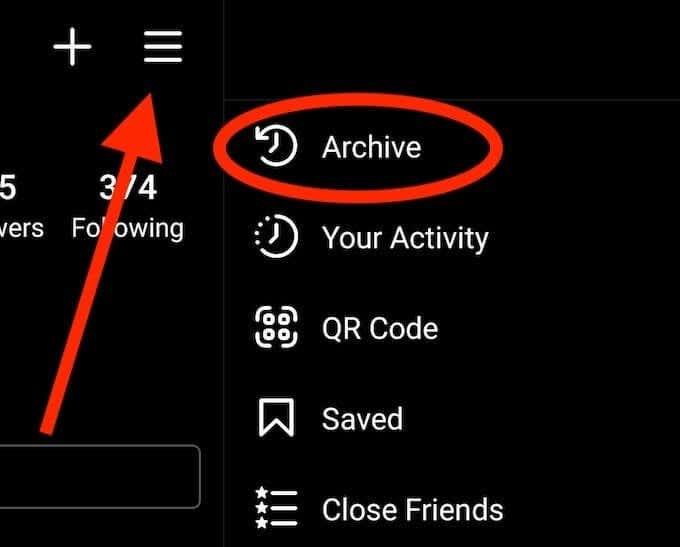
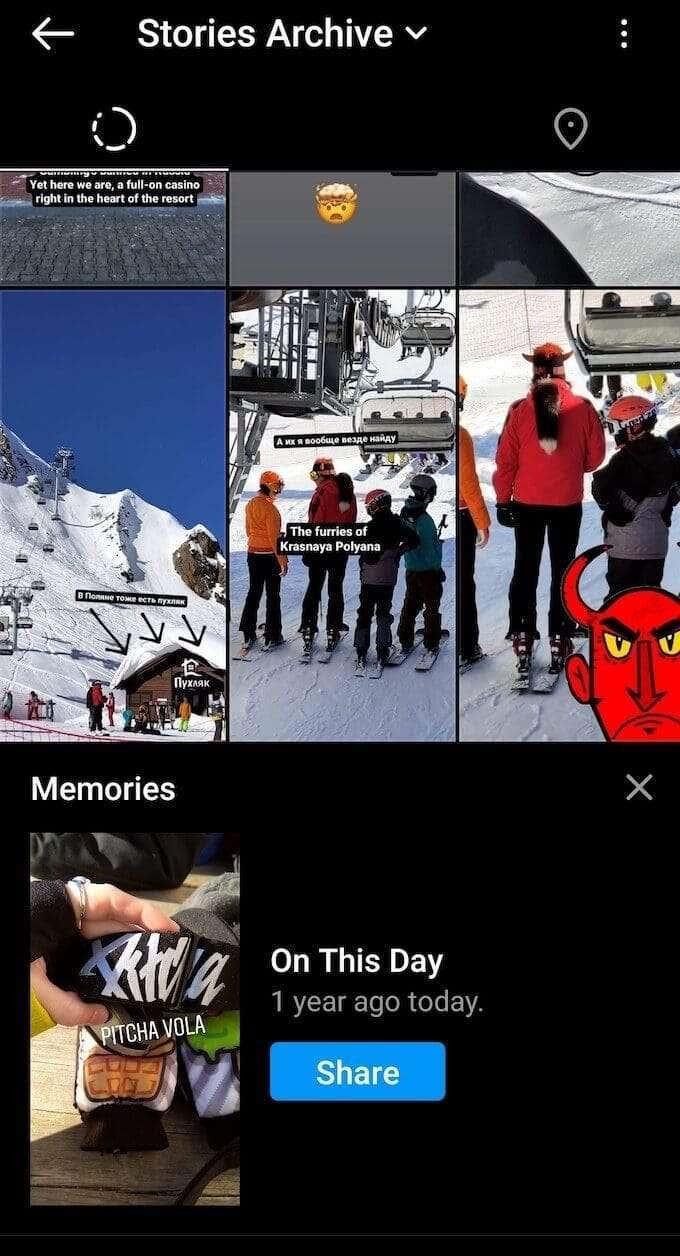
Θα βρείτε την ενότητα Αναμνήσεις στο κάτω μέρος της σελίδας Αρχείο ιστοριών . Το On This Day ανανεώνεται καθημερινά και σας δείχνει μια ιστορία που δημοσιεύσατε την ίδια ημέρα πριν από ένα ή περισσότερα χρόνια. Στη συνέχεια, μπορείτε να επιλέξετε να μοιραστείτε τη μνήμη στο Instagram ως ιστορία ή να τη διαγράψετε στην ίδια σελίδα.
Πώς να βρείτε τις αναμνήσεις σας στο Google Photos
Ενώ μπορείτε να χρησιμοποιήσετε το Google Photos τόσο στον υπολογιστή όσο και στο smartphone σας, μόνο η έκδοση για κινητά υποστηρίζει τη λειτουργία Μνήμες. Για να βρείτε τις Αναμνήσεις σας στο Google Photos, ακολουθήστε τα παρακάτω βήματα.
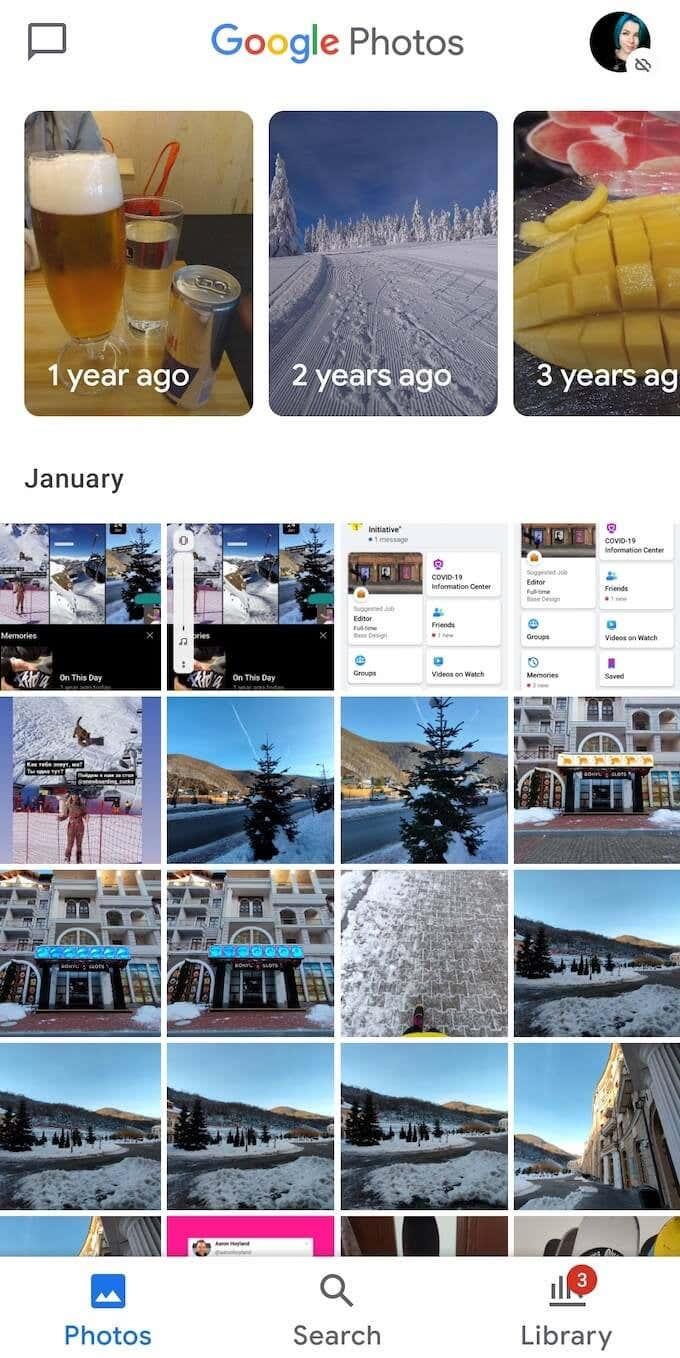
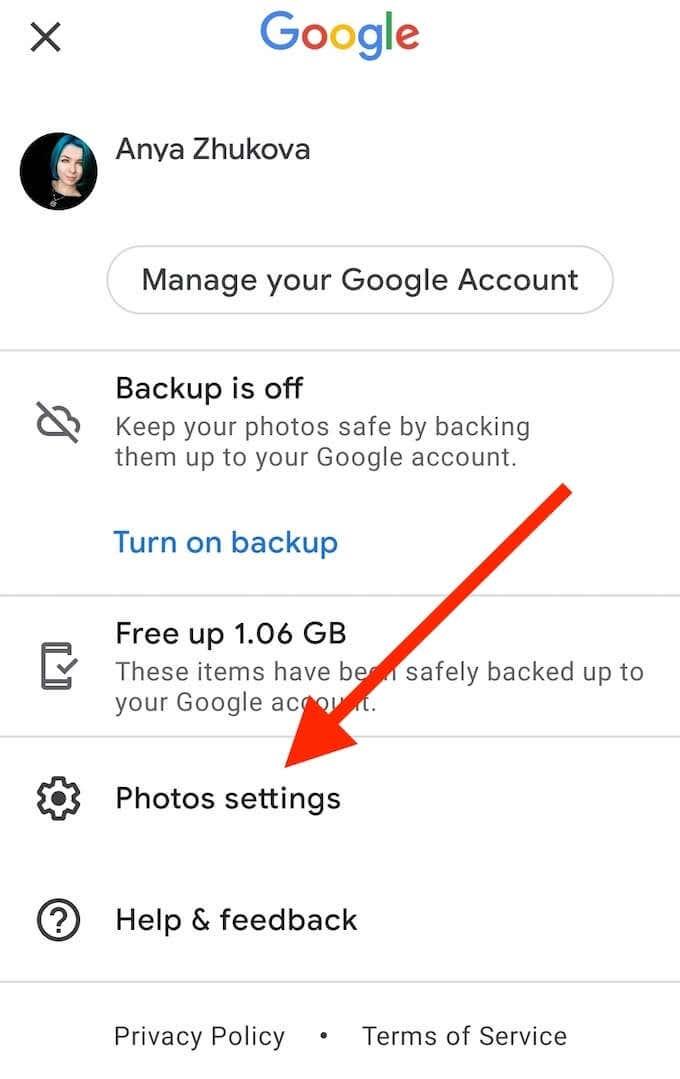
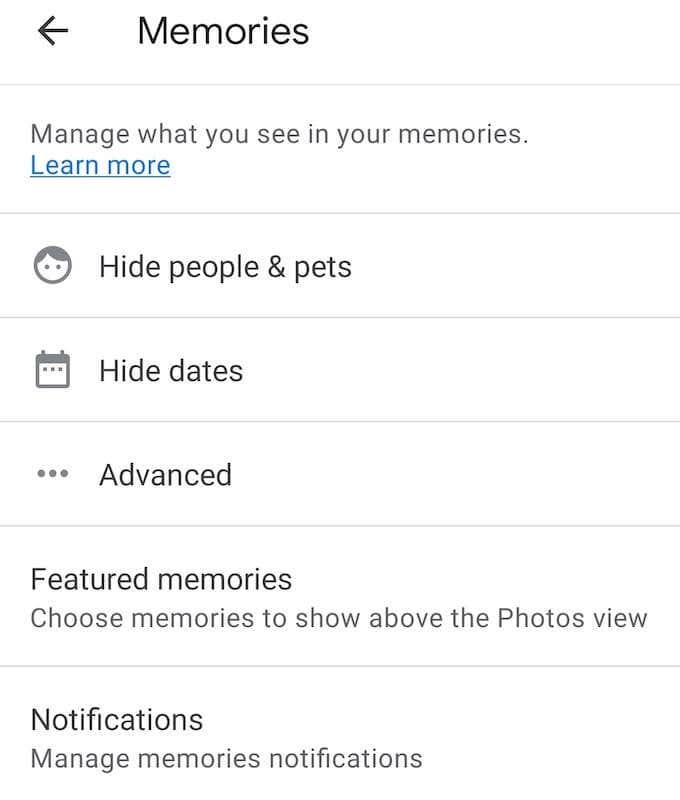
Στην ενότητα Προτεινόμενες αναμνήσεις , μπορείτε να διαχειριστείτε τις αναμνήσεις που θα σας εμφανίζουν οι Φωτογραφίες Google. Μπορείτε επίσης να διαχειριστείτε τις ειδοποιήσεις Μνήμες, καθώς και να αποκρύψετε συγκεκριμένα άτομα και ημερομηνίες από τις Μνήμες σας στην ίδια σελίδα.
Είναι το Facebook ένα καλό μέρος για να κρατήσετε τις αναμνήσεις σας;
Το Facebook Memories είναι ένας από τους λόγους που οι άνθρωποι αποφασίζουν να διατηρήσουν το προφίλ τους στο Facebook . Είναι ένας πολύ καλός τρόπος για να υπενθυμίσετε στον εαυτό σας και στους φίλους σας τη διασκέδαση που περάσατε μαζί, καθώς και να διατηρήσετε επαφή με κάποιον χωρίς να το κάνετε πολύ αναγκαστικό.
Απολαμβάνετε να βλέπετε τις Αναμνήσεις σας στο Facebook ή σας κάνουν να νιώθετε άβολα; Μοιραστείτε την εμπειρία σας με τις αναμνήσεις του Facebook στην παρακάτω ενότητα σχολίων.
Δείτε το Facebook Memories στο Facebook Lite για Android
Μερικοί άνθρωποι εξακολουθούν να χρησιμοποιούν την εφαρμογή Facebook Lite στις συσκευές τους Android. Για αυτούς, εδώ είναι ο τρόπος προβολής των αναμνήσεων Facebook:
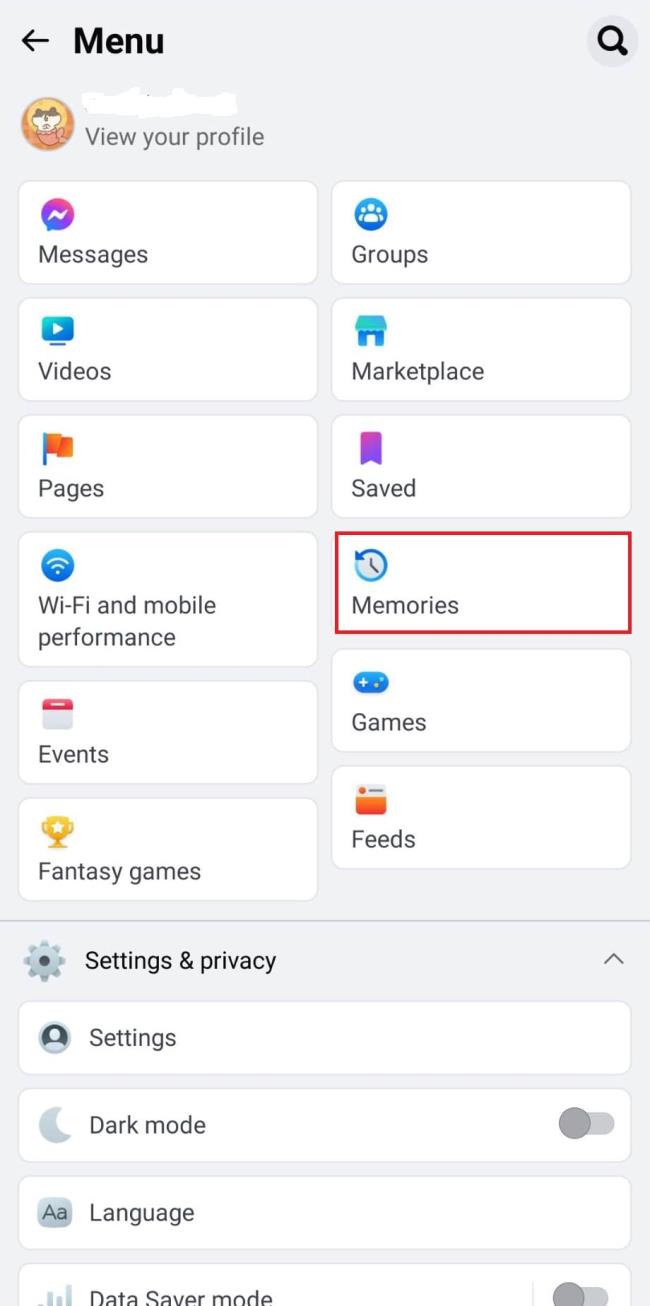
Αν ο εκτυπωτής σας εμφανίζεται εκτός σύνδεσης, ακολουθήστε αυτές τις συμβουλές για να τον επαναφέρετε online.
Είναι εύκολο να βρείτε όλες τις φωτογραφίες και τα βίντεο σας στο Google Photos. Δείτε πώς μπορείτε να τα εντοπίσετε γρήγορα και εύκολα.
WEB 3.0 (ή αλλιώς "Web3") είναι το μέλλον του Διαδικτύου, προσφέροντας δυνατότητες αποκέντρωσης και νέες τεχνολογίες που αλλάζουν τον τρόπο με τον οποίο αλληλεπιδρούμε με το διαδίκτυο.
Πρόσκληση χρηστών στο Discord. Μάθετε πώς να στείλετε και να προσαρμόσετε προσκλήσεις στο Discord με εύκολα βήματα!
Το Instagram είναι αναμφίβολα η πιο καυτή, πιο μοντέρνα εφαρμογή κοινωνικής δικτύωσης. Δείτε πώς να επιλύσετε τα θολά Instagram Stories σας με τους 13 καλύτερους τρόπους.
Προβλήματα φόρτωσης ιστοσελίδων και πώς να τα διορθώσετε. Συμβουλές για τον υπολογιστή σας.
Όλοι έχουν στείλει ένα μήνυμα που σχεδόν αμέσως μετάνιωσαν που έστειλαν. Είναι μέρος της ψηφιακής εποχής -- η άμεση ικανότητα να ανταποκρίνεσαι σε κάποιον κάνει λίγο πιο επικίνδυνο το σύννεφο.
Η γλώσσα ή η ένταση δεν πρέπει να σας εμποδίζουν να απολαμβάνετε βίντεο στο YouTube μέσω της αυτόματης μετάφρασης και των υποτίτλων.
Είτε για αισθητικούς λόγους είτε για προσβασιμότητα, η αναστροφή χρωμάτων σε μια ψηφιακή εικόνα είναι εύκολη με τα κατάλληλα εργαλεία. Δείτε πώς να το κάνετε.
Ανακαλύψτε πώς να δείτε ποιοι έχουν δει τις ιστορίες σας στο Facebook και πώς να προστατέψετε την ιδιωτικότητα σας.
Ανακαλύψτε πώς να αλλάξετε τη γλώσσα στο Netflix για καλύτερη εμπειρία θέασης. Οδηγίες και συμβουλές για όλες τις συσκευές.
Μάθετε πώς να περιορίσετε κάποιον στο Instagram για να προστατευτείτε από απρόσκλητες αλληλεπιδράσεις και διαδικτυακό εκφοβισμό.
Ανακαλύψτε πώς να εντοπίσετε και να διαχειριστείτε τις πρόχειρες αναρτήσεις σας στο Facebook με αυτόν τον οδηγό. Μάθετε πώς να αποθηκεύετε και να ανακτάτε πρόχειρα για προσωπικούς και επαγγελματικούς λογαριασμούς.
Το Google Chromecast είναι μια από τις καλύτερες συσκευές για μετάδοση βίντεο στην τηλεόρασή σας από την κινητή συσκευή σας. Οδηγίες για την αλλαγή Wi-Fi στο Chromecast σας.
Σε αντίθεση με άλλες υπηρεσίες τηλεοπτικής ροής, το Peacock TV προσφέρει ένα δωρεάν πρόγραμμα που επιτρέπει στους χρήστες να μεταδίδουν έως και 7500 ώρες επιλεγμένων ταινιών, τηλεοπτικών σειρών, αθλητικών εκπομπών και ντοκιμαντέρ χωρίς να πληρώσουν δεκάρα. Είναι μια καλή εφαρμογή για να έχετε στη συσκευή ροής σας εάν χρειάζεστε ένα διάλειμμα από την πληρωμή των τελών συνδρομής Netflix.
Το Zoom είναι μια δημοφιλής εφαρμογή τηλεδιάσκεψης και συσκέψεων. Εάν βρίσκεστε σε μια σύσκεψη Zoom, μπορεί να είναι χρήσιμο να κάνετε σίγαση στον εαυτό σας, ώστε να μην διακόψετε κατά λάθος τον ομιλητή, ειδικά εάν η σύσκεψη είναι μεγάλη, όπως ένα διαδικτυακό σεμινάριο.
Είναι ωραίο να "κόβεις το καλώδιο" και να εξοικονομείς χρήματα μεταβαίνοντας σε υπηρεσίες ροής όπως το Netflix ή το Amazon Prime. Ωστόσο, οι εταιρείες καλωδίων εξακολουθούν να προσφέρουν ορισμένους τύπους περιεχομένου που δεν θα βρείτε χρησιμοποιώντας μια υπηρεσία κατ' απαίτηση.
Το Facebook είναι το μεγαλύτερο δίκτυο μέσων κοινωνικής δικτύωσης, με δισεκατομμύρια ανθρώπους να το χρησιμοποιούν καθημερινά. Αυτό όμως δεν σημαίνει ότι δεν έχει κανένα πρόβλημα.
Μπορείτε να χρησιμοποιήσετε το Facebook για να μείνετε σε επαφή με φίλους, να αγοράσετε ή να πουλήσετε προϊόντα, να συμμετάσχετε σε ομάδες θαυμαστών και πολλά άλλα. Ωστόσο, προβλήματα προκύπτουν όταν προστίθενται σε ομάδες από άλλα άτομα, ειδικά εάν αυτή η ομάδα έχει σχεδιαστεί για να σας στέλνει ανεπιθύμητα μηνύματα ή να σας πουλήσει κάτι.
Σε πολλούς ανθρώπους αρέσει να αποκοιμούνται ακούγοντας μουσική. Εξάλλου, με τον αριθμό των χαλαρ��τικών playlist εκεί έξω, ποιος δεν θα ήθελε να αποκοιμηθεί στις απαλές πινελιές ενός ιαπωνικού φλάουτου.
Όταν ενεργοποιήσετε το ποσοστό μπαταρίας στο τηλέφωνό σας Android, γνωρίζετε πόση μπαταρία απομένει. Δείτε πώς να το ενεργοποιήσετε εύκολα.
Το WhatsApp Web δεν λειτουργεί; Μην ανησυχείτε. Ακολουθούν ορισμένες χρήσιμες συμβουλές που μπορείτε να δοκιμάσετε για να λειτουργήσει ξανά το WhatsApp.
Μάθετε πώς να επιταχύνετε τον χρόνο που περνάτε εργάζεστε σε αρχεία PowerPoint μαθαίνοντας αυτές τις σημαντικές συντομεύσεις πληκτρολογίου.
Αν δεν είστε βέβαιοι για τις εμφανίσεις, την εμβέλεια και τη συμμετοχή στο Facebook, συνεχίστε να διαβάζετε για να μάθετε. Δείτε αυτή την εύκολη εξήγηση.
Αν αναρωτιέστε τι είναι αυτή η λέξη-κλειδί υπολογισμός ομίχλης στον τομέα της υπολογιστικής νέφους, τότε βρίσκεστε στο σωστό μέρος. Διαβάστε για να μάθετε περισσότερα!
Επαναφέρετε τα εικονίδια της αρχικής οθόνης στο iPad σας και ξεκινήστε ξανά για να οργανώσετε τα εικονίδια σας με πιο εύκολο τρόπο. Ακολουθήστε τα εύκολα βήματα που αναφέρονται εδώ.
Γνωρίζοντας πώς να αλλάξετε τις ρυθμίσεις απορρήτου του Facebook σε τηλεφώνου ή tablet, θα διευκολύνει τη διαχείριση του λογαριασμού σας.
Αλλάξτε την προεπιλεγμένη μηχανή αναζήτησης στο Opera για Android και απολαύστε τις προτιμώμενες επιλογές σας. Ανακαλύψτε τον γρηγορότερο τρόπο. Αλλάξτε την προεπιλεγμένη μηχανή αναζήτησης που χρησιμοποιεί ο περιηγητής Opera για Android με αυτά τα εύκολα βήματα.
Δείτε ποιά βήματα να ακολουθήσετε για να απενεργοποιήσετε τον Google Assistant και να αποκτήσετε κάποια ηρεμία. Νιώστε λιγότερο παρακολουθούμενοι και απενεργοποιήστε τον Google Assistant.
Εάν θέλετε απλά να ζητήσετε από φίλους συστάσεις για μια συγκεκριμένη δραστηριότητα, μεταβείτε στο "Τι σκέφτεστε;" και πληκτρολογήστε την ερώτησή σας.


























